步骤编辑
本节介绍如何在CukeTest中添加、编辑步骤,以及如何使用文档字符串(Doc String)和步骤表(Step Table)。
添加步骤
在CukeTest中,向场景中添加步骤有两种方法:添加一个步骤 和 插入步骤:
添加一个步骤
在每个场景的底部,有一个 添加一个步骤 按钮。单击此按钮将在场景末尾添加一个新步骤。
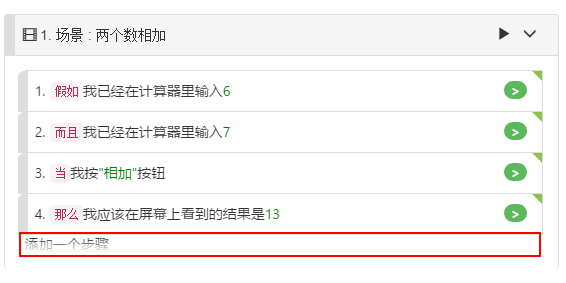
插入步骤
如果您希望在当前步骤之前插入一个新步骤,可以单击当前步骤,这时右上角会出现一个工具栏。从工具栏中选择 “+” 按钮,可以在当前步骤之前插入一个新步骤。
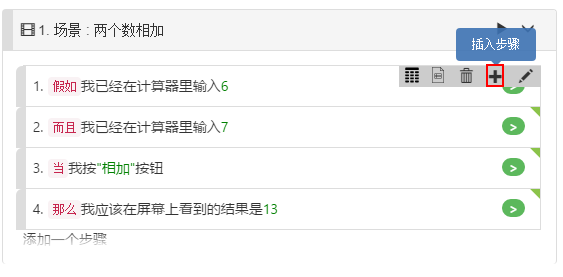
编辑步骤
步骤内容的编辑可以通过以下两种方式实现:
双击步骤直接编辑:
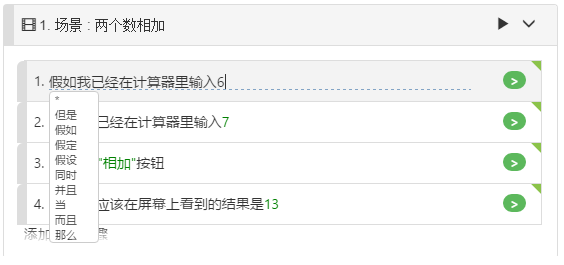
右击步骤,然后在弹出式工具栏点击“编辑”按钮:
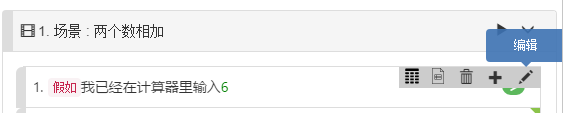
关键字说明
在CukeTest中,步骤可以使用中文关键字来定义:
- Given: 假如、假定、假设
- When: 当、同时、并且、但是、而且
- Then: 那么
这些关键字分别对应场景中的初始条件、执行动作和期望结果。合理使用这些关键字有助于编写清晰、可读的测试场景。
文档字符串 (Doc String)
文档字符串(Doc String)是一种将多行文本字符串作为步骤参数的方式,添加方式如下:

或者,您也可以 右键点击步骤,然后选择
添加文档字符串来添加。
添加后,在剧本的 文本模式 中,您可以看到步骤下新增的以三个双引号"""包裹的文本,这就是文档字符串。例如:
假如包含文档字符串
"""
这是文档字符串
"""
添加了文档字符串的步骤,在生成步骤定义时,文档字符串会作为第一个参数传递给步骤定义。比如上面的步骤会生成如下的步骤定义模版:
Given("包含文档字符串", async function (docString) {
return 'pending';
});步骤表 (Step Table)
步骤表(Step Table)是步骤中的表格数据,因此也叫做数据表,添加方式如下:
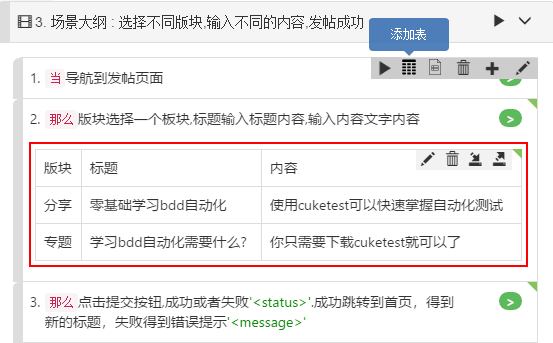
或者,您也可以 右键点击步骤,选择
添加表来添加。
步骤表作为对象参数传递给步骤定义,该对象提供了不同格式的输出,使得在脚本中使用表格数据非常方便。如何在脚本中使用数据表对象,可以查看文档数据表。
在一个步骤中,您可以选择添加 文档字符串 (Doc String) 或 步骤表格 (Step Table),二者只能选其一。